El internet y el WiFi se volvieron esenciales en nuestra vida. De seguro, alguna vez quisiste consultar una contraseña WiFi, pero no sabías como. Existen distintos modos, pero para ello necesitas ser usuario Root y rootrar tu teléfono puede ser muy peligroso (en algunos casos). De este modo, a continuación te enseñamos cómo ver las contraseñas guardadas y sin ser Root (en Android e iOS).
Ver las contraseñas WiFi sin Root en Android

Primeramente, necesitas tener una versión de Android Marshmallow 6.0 en adelante. Versiones más antiguas del software no podrán hacer este proceso. A partir de esta versión de Android, el teléfono cripta por defecto la partición /data. El archivo de contraseñas se encuentra ahí.
Antes de comenzar con lo demás, asegúrate de tener un cable USB y los drivers ADB instalados. Quieras o no quieras ver las contraseñas, instalar estos drivers es muy recomendable, ya que te servirán para hacer otras cosas, como instalar ROMs o modificar cosas del sistema.

Luego de instalarlos, si estás en un ordenador Windows, abre una ventana de comandos CMD con Shift + Click derecho en la carpeta donde has instalado ADB, o simplemente ejecutando el comando ADB en una ventana del terminal en caso de estar usando MacOS.
Posteriormente, tendrás que conectar el terminal Android a tu computadora mediante USB. La opción de “depuración USB” tendrá que estar activada. Para hacerlo, ve a ajustes – acerca del teléfono y pulsa varias veces “numero de compilación” hasta que te aparezca un mensaje que indique que la depuración USB está activada.
Con el teléfono conectado y la ventana de comandos abierta, llega el momento de comprobar si el ordenador detecta correctamente el dispositivo, para ello, habrá que ejecutar el comando: “adb devices”.
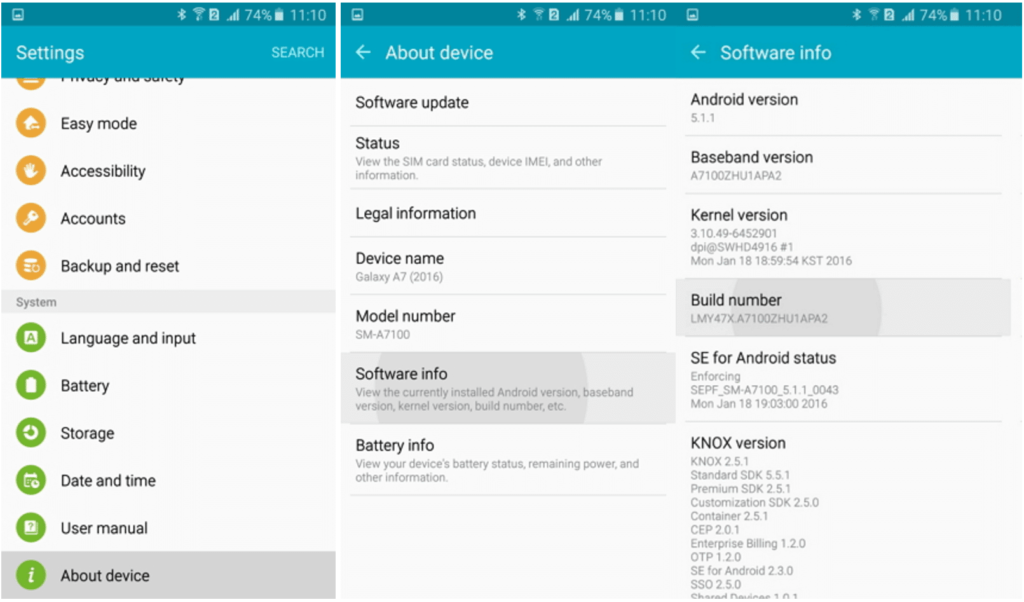
Si todo sale bien, aparecerá el número de serie del dispositivo. Por último, habrá que acceder al archivo donde las contraseñas Wi-Fi están almacenadas. Sin embargo, en este caso, en lugar de abrirlo, vamos a crear una copia que guardaremos directamente en el disco duro del ordenador. Para ello, habrá que ejecutar el siguiente comando: “adb pull /data/misc/wifi/wpa_supplicant.conf c:/wpa_supplicant.conf”.
En este comando, la parte “c:/wpa_supplicant.conf” pertenece a la ruta donde se almacenará el archivo, por lo que se podrá cambiar a gusto de cada uno, simplemente especificando la ruta de la carpeta del ordenador en la que se quiera almacenar el archivo. Así, obtendremos la lista de contraseñas WiFi si ser Root.
Ver las contraseñas WiFi almacenadas en iOS

Hacer este proceso en iOS es algo más complicado. Para ello, será necesario que tengas una computadora Mac con macOs instalado y tener todos los dispositivos sincronizados en iCloud.
Antes de hacer algo, tendrás que verificar que tienes activado iCloud. Para ello, ve a Ajustes > ID de Apple > iCloud Llavero y comprobar que la opción está activada (esta ruta puede variar ligeramente según la versión de iOS que tengas instalada). Cuando lo tengas activado, vuelve a Ajustes y activa la opción Compartir Internet y eso será todo lo que debas hacer en el iPhone.
Luego, dirígete a tu Mac y realiza los siguientes pasos:
- Conecta tu Mac al Punto de Acceso (Personal Hotspot de tu iPhone desde el menú WiFi).
- En este momento, las contraseñas guardadas en el iPhone comenzarán a sincronizarse con tu Mac.
- En el Mac, abre la app “Llavero”
- Ve a la opción “Sistema” ubicada en la parte superior izquierda de la ventana
- Selecciona la opción “Contraseñas”, situada en la parte inferior izquierda de la pantalla.
- A continuación, se desplegarán todas las redes a las que has conectado tu iPhone. Elige la red de la que quieres conocer la contraseña
- Haz doble click y pulsa en “Mostrar contraseña”
- Introduce tu usuario y contraseña de administrador o identifícate con la huella dactilar si tu Mac cuenta con Touch ID
- Una vez introduzcas los datos, verás la contraseña que buscas
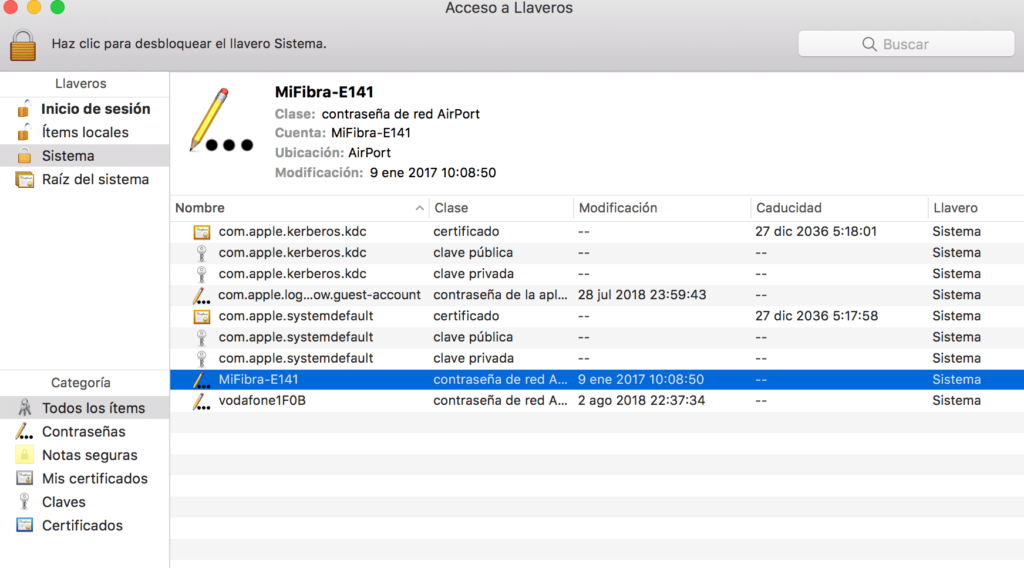
¿Sabías que podías hacer estos procesos para ver las contraseñas? Quizás sean algo morosos o complicados, pero es más recomendable seguir estos pasos y no rootear el teléfono. ¿Tienes algún otro método para ver las contraseñas WiFi sin necesidad de ser usuario Root? Cuéntalo en los comentarios.




